百度网盘无会员解压文件教程-百度网盘怎么无会员解压文件
时间:2023-02-14 21:11:27作者:网友整理阅读:次
百度网盘的在线解压功能只有会员才可以使用,即便没有会员也要花钱购买在线解压券,就有小伙伴想要知道任何才可以不花钱来进行文件解压。
百度网盘怎么无会员解压文件电脑:
1、打开并登录“百度网盘”

2、找到自己想要压缩的文件,右击并点击“下载”

3、下载完成后找到上方“传输列表”并点击

4、在列表中看到传输完成的文件,点击“文件夹”按钮打开
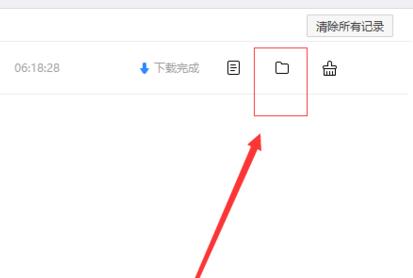
5、找到已下好的文件,右击选择“解压到”

6、点击“立即解压”

7、完成后就能看到解压文件夹

百度网盘怎么无会员解压文件手机:
1、进入网盘后点击左下方“文件”

2、点击需要解压的文件

3、关闭提示会员才能解压的弹窗

4、在新弹窗点击“马上观看”

5、页面提示获得1次“在线解压机会”点“立即使用”

6、选择需要文件点击左下方“解压到”

7、在右下角选择文件目录

8、进度条结束即可完成解压















用户评论